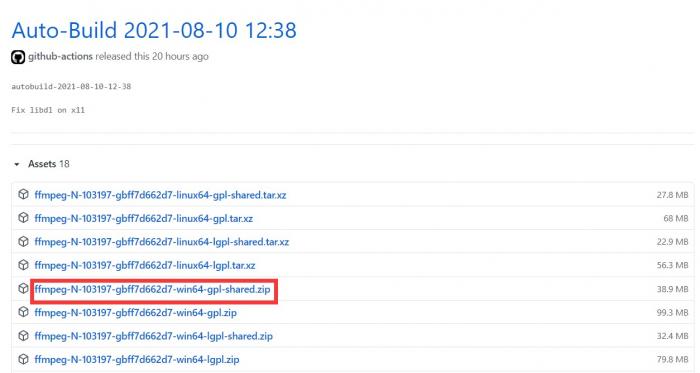via:https://videosolo.org/ja/tver-download-new1
TVer(ティーバー)は、在京民放キー局5局が中心となって運営するテレビ番組の無料配信サービスであり、各テレビ番組を視聴には最適なストリーミングサイトです。ですが、一部の番組には配信期間があり、期間切れたら視聴することはできません。そんなことで、好きな番組をダウンロード・保存して、いつでも、どもデバイスで視聴できるのがいい選択です。
残念ですが、TVerはダウンロードサービスを提供していません。それでTVerの番組をダウンロードすることは不可能なんですか?いや、あります!
今回は、TVerをダウンロードする方法をまとめて紹介します、ご自分の好きな方法を選んでください。
TVerのダウンロード方法一覧
1. 【ブラウザ】chrome拡張機能でTVerを録画
2. 【無料ダウンロード】youtube-dl・ffmpegを使ってTVer ダウンロード
3. 【パソコン】動画保存ソフトでTVer ダウンロード
4. 【パソコン・スマホ】録画ソフトを使ってTVer ダウンロード
①【無料】chrome拡張機能でTVerの番組を録画
まずはchromeブラウザのTVerの番組を録画できる拡張機能を紹介しましょう
chrome拡張機能の使い方はこちらをご覧ください:
https://support.google.com/chrome_webstore/answer/2664769
なお、この二つの拡張機能はTVerの番組を録画して保存できますので、ある意味では「ダウンロード」じゃないのでご注意ください。
その1「ストリームレコーダー」
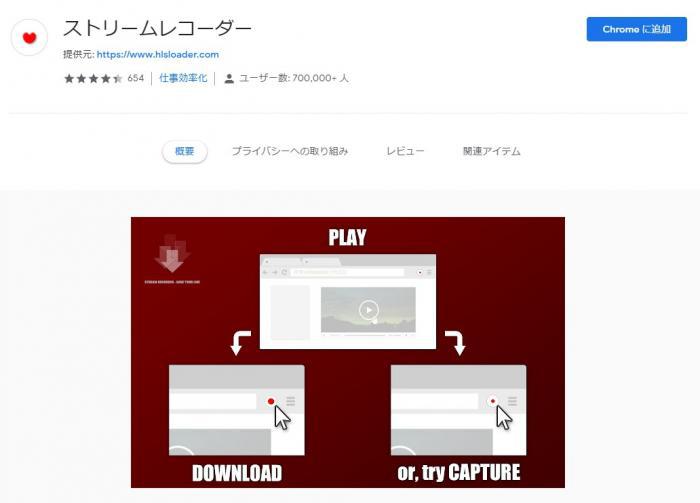
「ストリームレコーダー」は HLS(TS,m3u8)ストリーミング動画をMP4として保存するダウンローダー、HLS ( HTTP Live Streaming ) で配信されているストリーミング動画をmp4として保存できます。
また、ユニークなビデオキャプチャ機能も備えているため、通常のダウンロードアプリでは保存ができない動画についても直接録画することが可能です。
音声・動画データは、そのまま(無劣化で)mp4へと変換されます。
変換はすべて拡張機能内部で行われるため、外部サーバーを利用しません。
No.2 "Google Chrome用スクリーンレコーダー
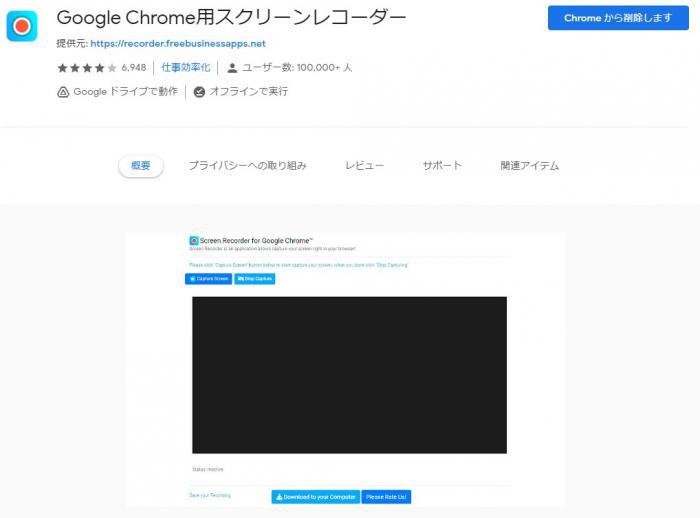
Screen Recorderは、ブラウザで画面をキャプチャできるアプリケーションです。
この無料のスクリーンレコーダーソフトウェアを使用して、Chromeブラウザーから直接ビデオ録画/スクリーン録画を作成し、これらのビデオ録画を友人/同僚と共有します。
Google Chrome™のソフトウェアScreen Recorderの使用を開始するには、[キャプチャの開始]をクリックしてコンピューター画面の記録を開始します。 ビデオの記録が終了したら、「キャプチャを停止」をクリックしてビデオを停止します。 作成したビデオをコンピューター/ Googleドライブに保存できます。
ビデオチュートリアル/ソフトウェアヘルプビデオなどを作成するためのシンプルで使いやすいスクリーンレコーダー。
②【無料ダウンロード】youtube-dl・ffmpegを使ってTVer ダウンロード
動画保存専用ソフトより少々ややこしいですが、他のストリーミングサイトの動画もこの方法でダウンロードできるかもしれないので覚えておいて損はないをおもいます。
それでは手順を紹介しましょう。
1.TVer番組のBrightcoveURLを取得
__________________
http://players.brightcove.net/(13桁のアカウントID)/default_default/index.html?videoId=(13桁の動画ID)
__________________
という形のURLを取得したいので、その動画のアカウントID(account ID)と動画ID(video ID)を知る必要があります。
まずはデベロッパーツールあるいは検証を利用する
ブラウザの右上の3つの…(縦)メニューから「その他のツール」→ 「デベロッパーツール」を選びます。または、ホームページ上の何もないところで、右クリックし表示されたメニューの一番下の「検証」をクリックします。「Ctrl + Shift + I」でも表示可能です。
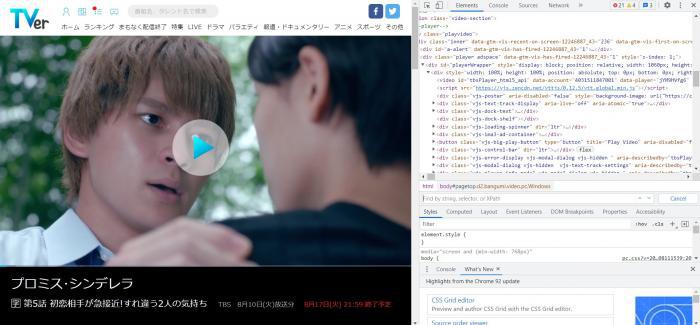
「Ctrl+F」で検索欄に「data-account」と「data-video-id」でアカウントID(account ID)と動画ID(video ID)を抜き出す。
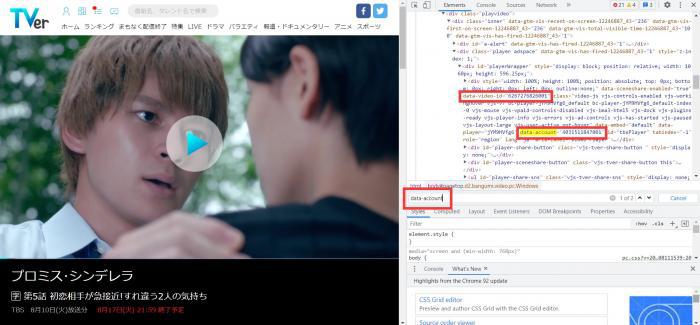
例えば、この番組の場合:
data-account:4031511847001
data-video-id: 6267276826001
__________________
http://players.brightcove.net/(13桁のアカウントID)/default_default/index.html?videoId=(13桁の動画ID)
__________________
に埋め込めば、
URLは http://players.brightcove.net/4031511847001/default_default/index.html?videoId=6267276826001 となります。
2.youtube-dlとffmpegのファイルをダウンロード
youtube-dlダウンロード:https://youtube-dl.org/
にアクセスしたら、「youtube-dl.exe」をダウンロードします。
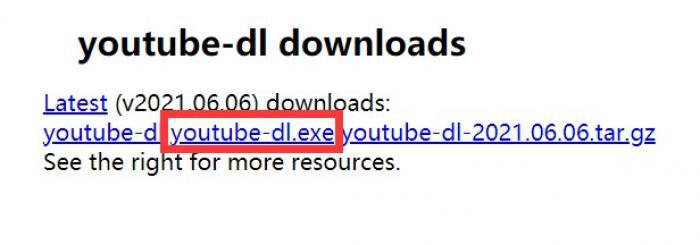
ffmpegのダウンロード:https://github.com/BtbN/FFmpeg-Builds/releases
にアクセスしたら、最新バージョン・対応システムのzipファイルをダウンロード
例えばwin64の場合はこちらをダウンロード。
ダウンロードしたzipの「bin」のなかのすべてのファイルと、先ほどダウンロードした「youtube-dl.exe」と同じフォルダに格納する。
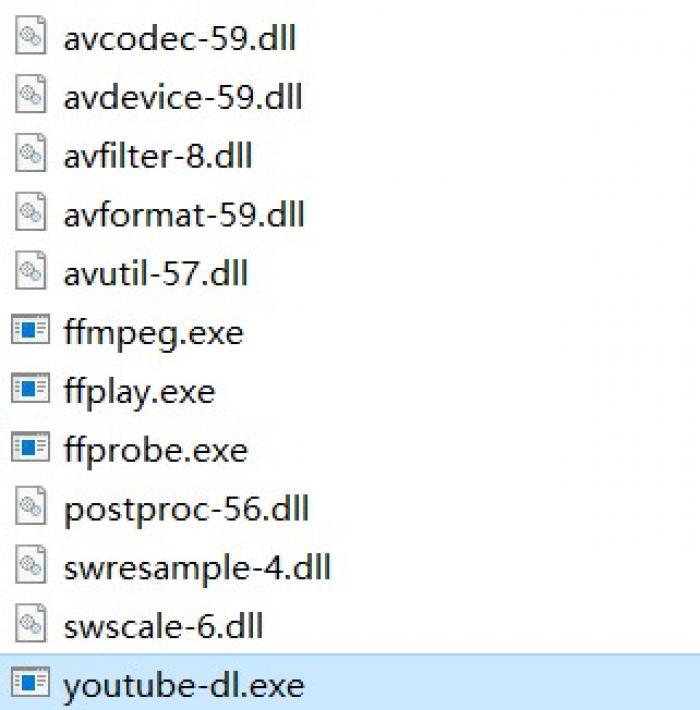
このフォルダを「youtubedl」名付けて、C:\Users\(ユーザー名)\ に移動
3.動画をダウンロードする
プログラム一覧から「Windows システムツール」→ 「コマンドプロンプト」を選びます。
黒いウィンドウに
「youtubedl youtube-dl http://players.brightcove.net/(13桁のアカウントID)/default_default/index.html?videoId=(13桁の動画ID)」
を打ち込み、ENTERを押して、ダウンロード完了を待てばオッケー。
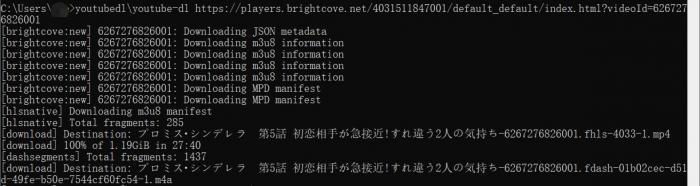
3.【安定・簡単】動画保存ソフトでTVer ダウンロード
chrome拡張機能の場合は時々音ズレが発生し、youtube-dlの方もややこしくて、ダウンロードできない時もあります。
そこで動画保存専門ソフトの登場です。この方法は最も簡単で、安定性高くて、おすすめです。
動画保存ソフトその1:Y2mate downloader
![]()
Y2mateダウンローダー は様々なサイトから動画をダウンロードことができます。TVerもその内の一つです。
Y2mateダウンローダーでTVerの番組をダウンロードする方法
1.Y2mateダウンローダーをダウンロードし、起動します
Y2mateの公式サイト:https://y2mate.ch/
2.左の「Explorer」をクリック、URL欄にダウンロードしたい動画ページのURLを直接コピーして貼り付けます
![]()
3.「Go」をクリックしたら、その動画ページの左上にあるダウンロードボタンをクリック
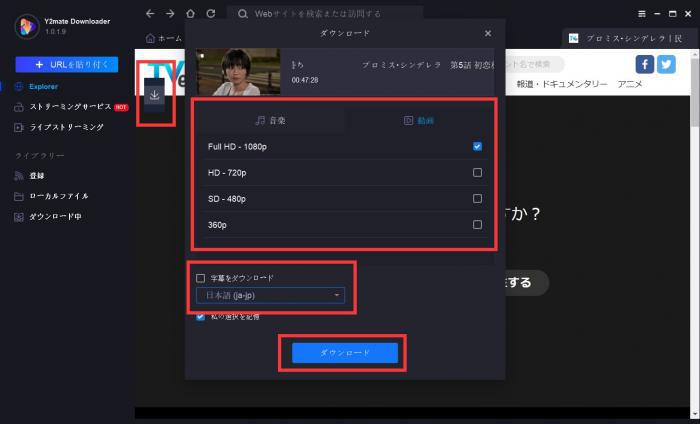
4.オプションで好きな画質を選択して、「ダウンロード」をクリック。音声だけをダウンロードするもできます。
ダウンロード中の動画は左の「ダウンロード中」項目でチェックしてください。
動画保存ソフトその2:VideoProc
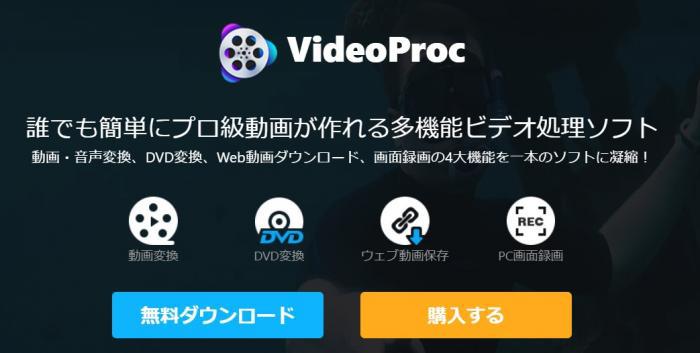
VideoProcでもTVerの保存が可能。動画のダウンロード自体は、無料版で行えます。
ただし無料版ではダウンロードできる本数が10本や対応サイトが50以上(有料版は無制限・対応サイト1000以上)など、有料版に比べて制限が掛かってしまいます。
VideoProcでTVerの番組をダウンロードする方法
1.VideoProcをダウンロードし、起動します
2.「ダウンロード」をクリック
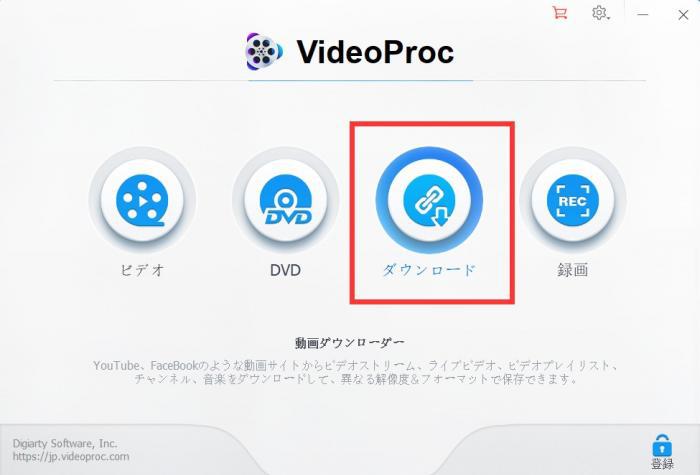
3.「ビデオ追加」に番組のURLを貼り付けたら、「分析」をクリック
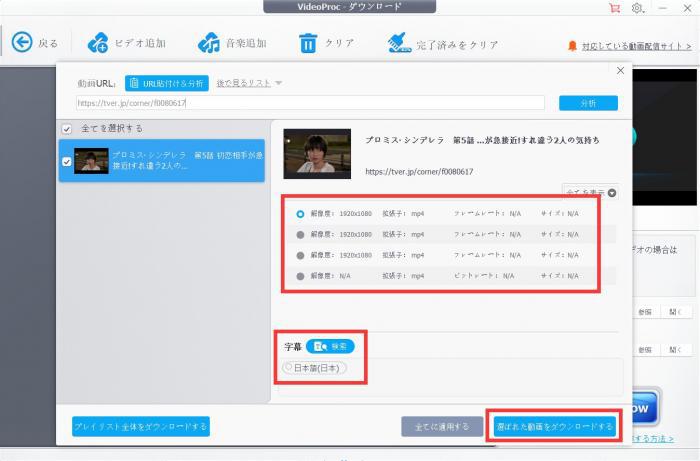
4.分析完了したら、現れたウィンドウに解像度・字幕などを選択したら、ダウンロードします
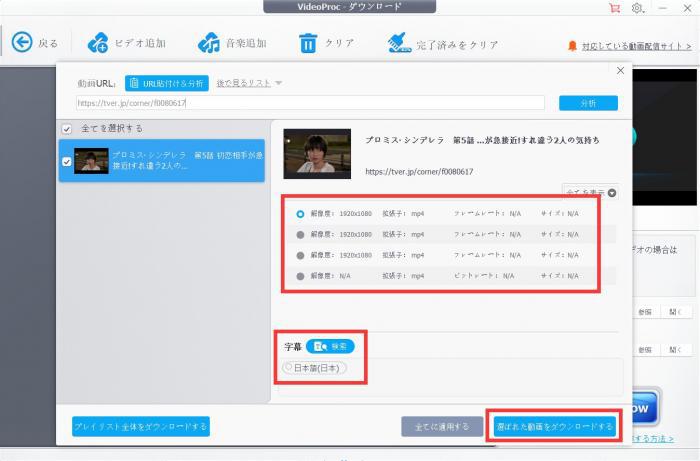
動画保存ソフトその3:Leawo video downloader
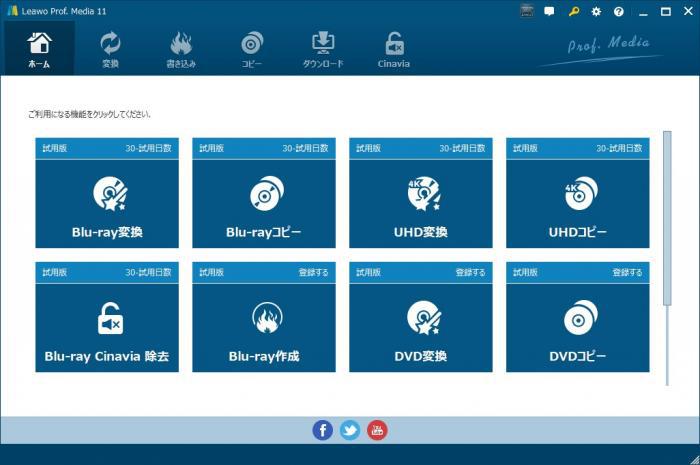
Leawo video downloaderもTVerダウンロードできる動画保存ソフトの一つです。ここにもLeawo video downloaderの使い方を紹介しましょう。
Leawo video downloaderでTVerの番組をダウンロードする方法
1.Leawo video downloaderをダウンロードし、起動します
2.「ダウンロード」をクリックし、ダウンロードしたい動画のURLを貼り付けます。
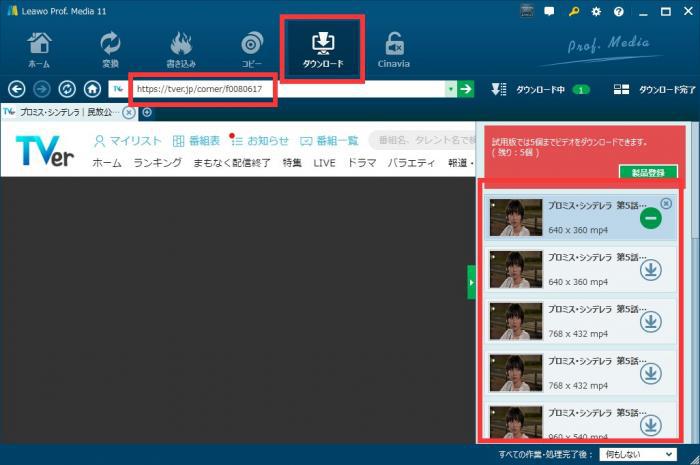
2.右のパネルに分析されたエピソードをダウンロード。
おまけ
他にもニコニコ動画のコンテンツをダウンロードしたいなら、この文章をご覧ください:
【ブラウザ・chrome・スマホ対応】ニコニコ動画のダウンロード方法まとめ!【保存版】